Solucionar el error de correo de Yahoo 0x8019019a
Publicado: 2022-04-08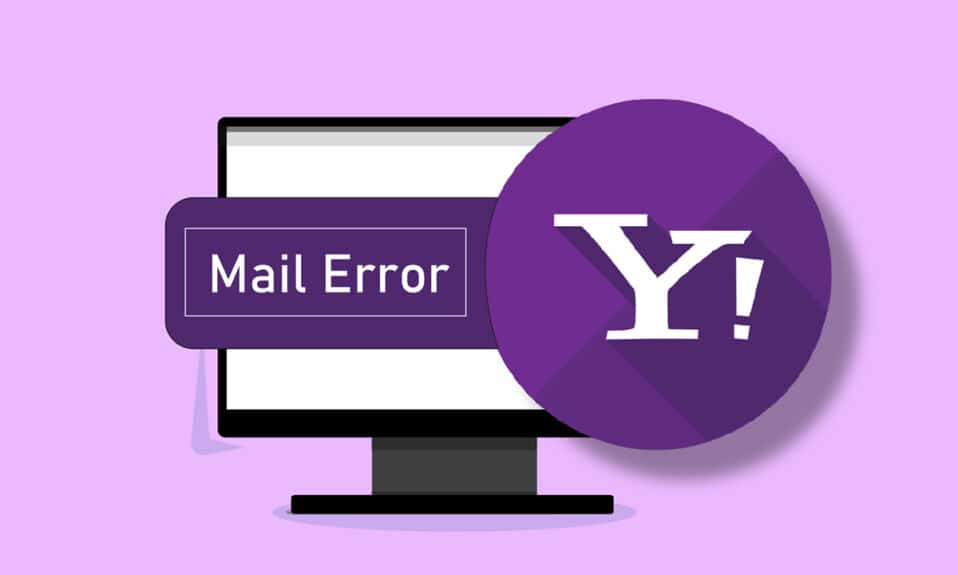
¿No puede vincular su cuenta de Yahoo en su aplicación de correo y recibe un código de error 0x8019019a? Cuando un usuario no puede vincular su cuenta de Yahoo a la aplicación de correo debido a una instalación de la aplicación de correo antigua o que no funciona correctamente, aparece un error de correo de Yahoo. El problema generalmente se informa después de una actualización de Windows o un cambio de contraseña, pero también puede ocurrir cuando configura inicialmente el programa Yahoo Mail. Lea el artículo hasta el final para encontrar una solución al problema.
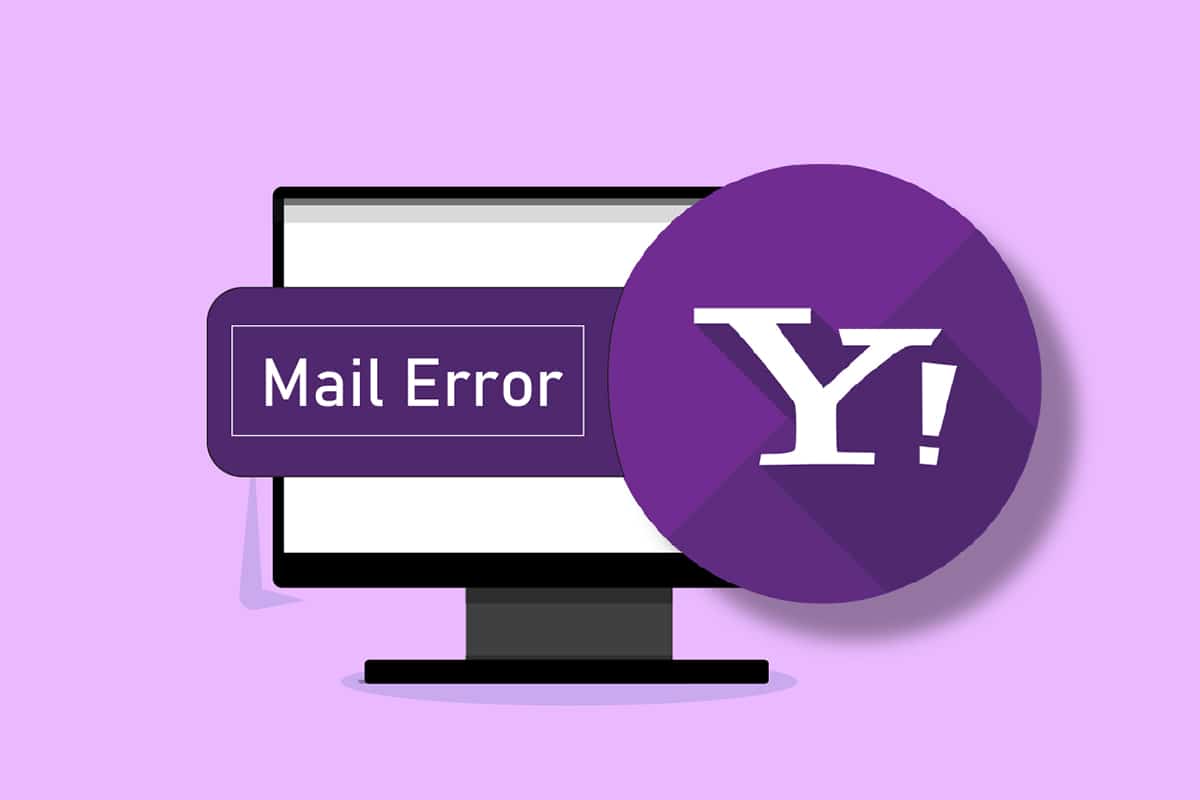
Contenido
- Cómo reparar el error de correo de Yahoo 0x8019019a
- Pasos básicos para la resolución de problemas
- Método 1: cerrar aplicaciones en segundo plano
- Método 2: actualice la aplicación de Windows y correo
- Método 3: Vuelva a agregar la cuenta de Yahoo
- Método 4: generar la contraseña de la aplicación
- Método 5: restablecer la aplicación de correo
Cómo reparar el error de correo de Yahoo 0x8019019a
Mucha gente usa la aplicación Mail para enviar, recibir y organizar sus correos electrónicos, ya que tiene varias funciones creativas y una experiencia de usuario excepcional. La aplicación Mail le permite agregar varios clientes de correo electrónico y los clientes de Yahoo usan esta capacidad con frecuencia. Los usuarios de Yahoo Mail pueden utilizar este programa iniciando sesión en sus cuentas, aunque pueden recibir el código de error 0x8019019a. Las siguientes son las razones que causan este error.
- Instalación de la aplicación de correo corrupta u obsoleta: los usuarios recibirán este error cuando la aplicación de la aplicación de correo de Windows se corrompa.
- Versión obsoleta de Windows: es posible que no pueda conectar su cuenta de Yahoo al cliente de correo de Windows si está utilizando una versión anterior de Windows, lo que genera problemas de incompatibilidad.
- Mal funcionamiento del módulo de comunicación: otra causa probable de este código de error es un problema temporal en los módulos de comunicación. Los problemas internos de la cuenta de Yahoo pueden causar problemas en el módulo de comunicación.
Siga las soluciones una por una a medida que se familiarice con los problemas típicos.
Pasos básicos para la resolución de problemas
Para descartar una falla transitoria del sistema, siga los métodos básicos que se detallan a continuación.
- Reinicie su PC antes de continuar con las opciones para reparar el programa de correo.
- Compruebe si puede acceder a su correo electrónico a través de un navegador web utilizando las mismas credenciales que utilizó para la aplicación de correo.
- Además, asegúrese de no estar utilizando una VPN o un servidor proxy para acceder a Internet.
Si esto no es suficiente, intente implementar sus ideas o experimente con las siguientes opciones.
Método 1: cerrar aplicaciones en segundo plano
Cierre cualquier aplicación en segundo plano que pueda estar interfiriendo con la aplicación de correo. Para hacerlo, sigue estos pasos:
1. Presione las teclas Ctrl + Shift + Esc simultáneamente para abrir el Administrador de tareas .
2. Haga clic en la aplicación que desea cerrar.
3. Seleccione la opción Finalizar tarea .
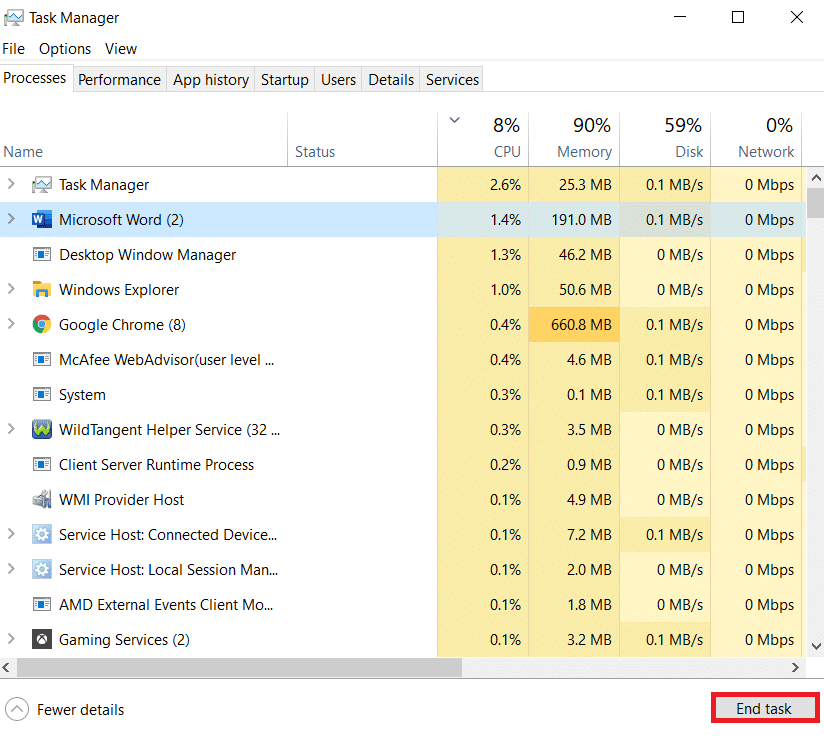
4. Finalmente, reinicie la aplicación Correo .
Método 2: actualice la aplicación de Windows y correo
Microsoft actualiza periódicamente Windows para solucionar problemas conocidos y proporcionar nuevas funciones. Debido a la incompatibilidad entre los módulos del sistema operativo, es posible que no pueda vincular su cuenta de Yahoo a la aplicación de correo si la aplicación de correo de su sistema o Windows no está actualizado. Como resultado, asegúrese de que sus aplicaciones de Windows y Mail estén actualizadas para evitar el error de correo de Yahoo 0x8019019a.
Opción I: Actualizar Windows
1. Presione las teclas Windows + I simultáneamente para iniciar Configuración .
2. Haga clic en el mosaico Actualización y seguridad , como se muestra.
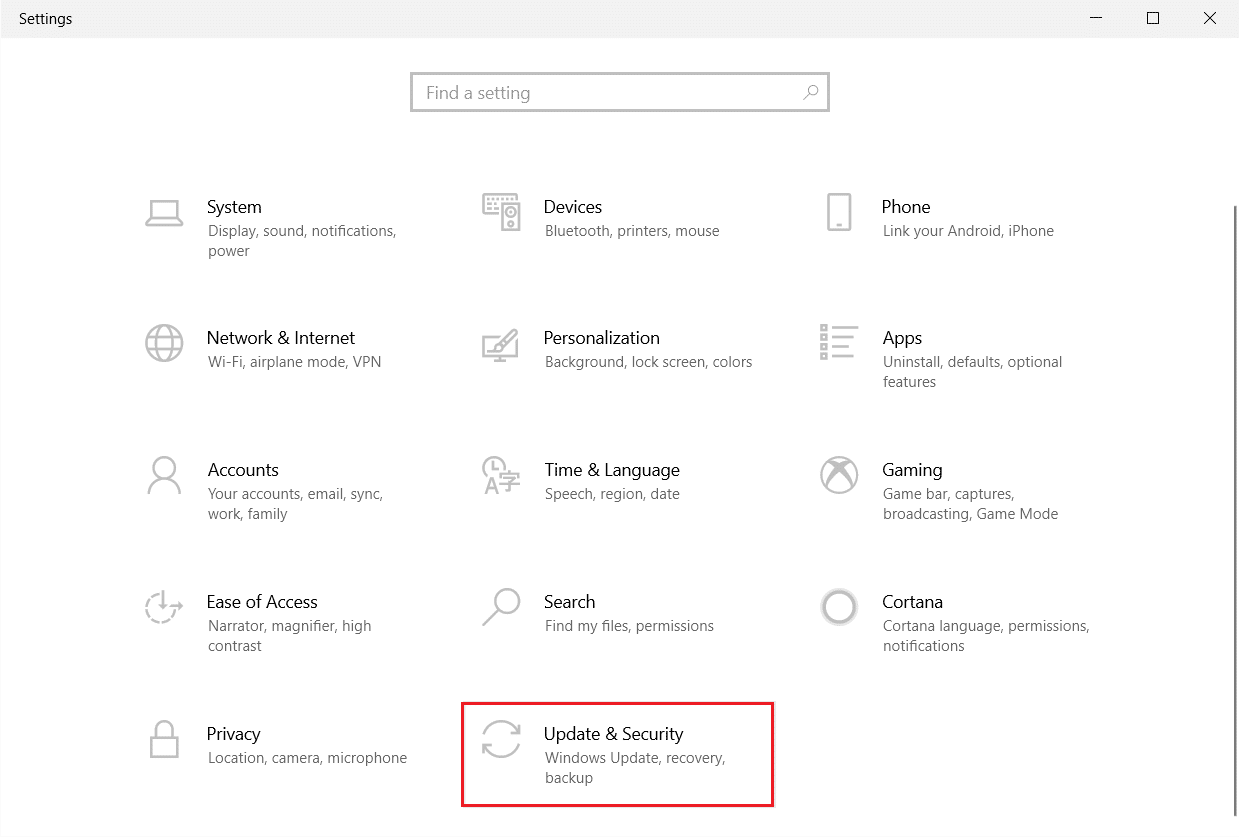
3. En la pestaña Actualización de Windows , haga clic en el botón Buscar actualizaciones .
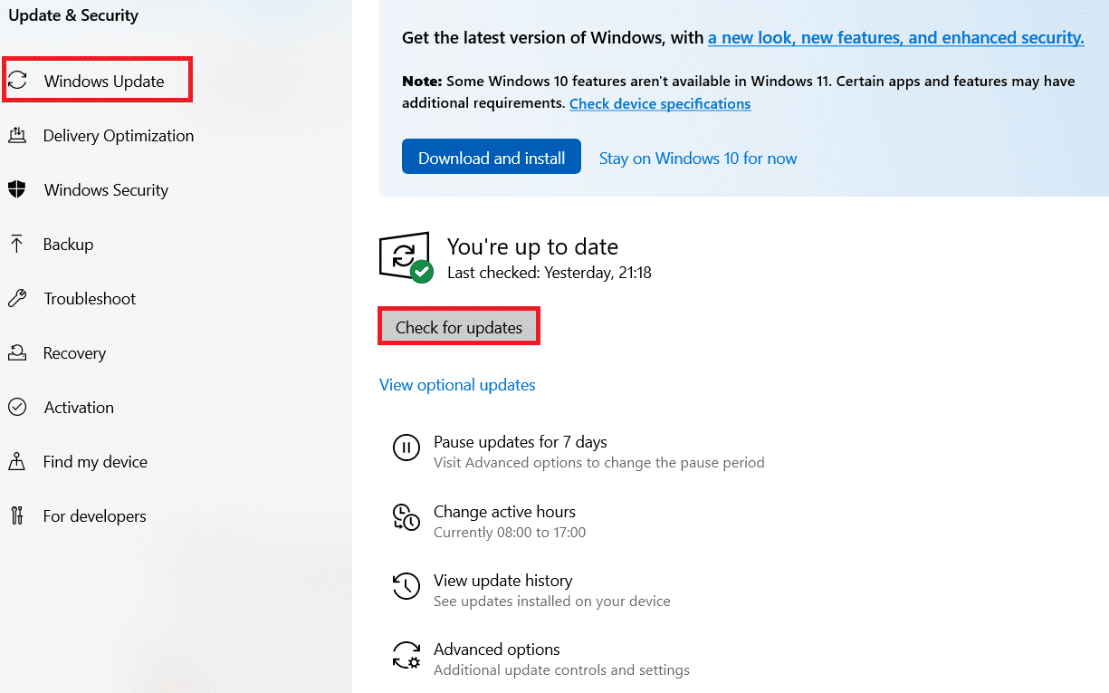
4A. Si hay una nueva actualización disponible, haga clic en Instalar ahora y siga las instrucciones para actualizar.
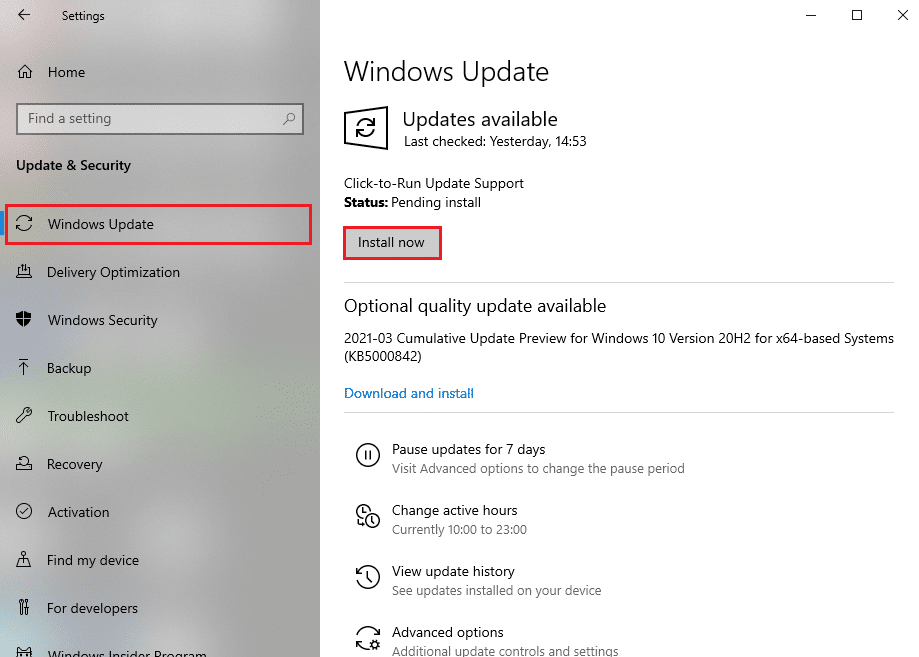
4B. De lo contrario, si Windows está actualizado, mostrará el mensaje Está actualizado .
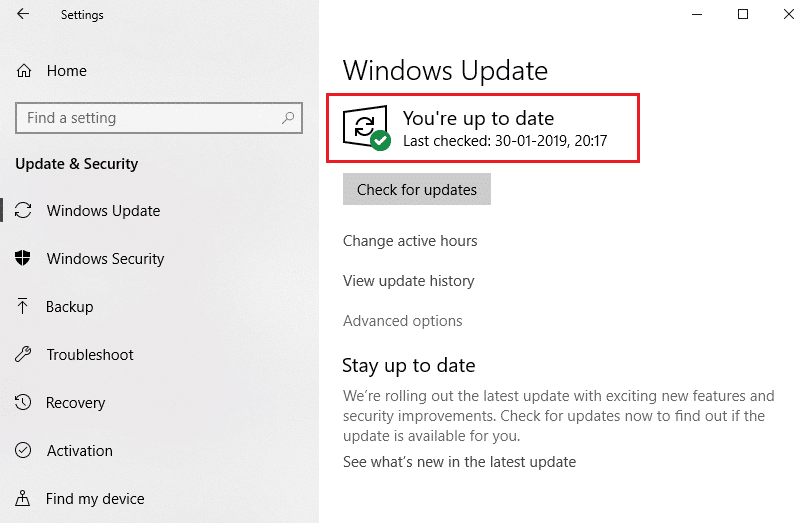
Opción II: Actualizar aplicación de correo
1. En la barra de búsqueda de Windows, escriba Correo .
2. Luego, haga clic con el botón derecho en Correo y haga clic en Compartir en el menú.
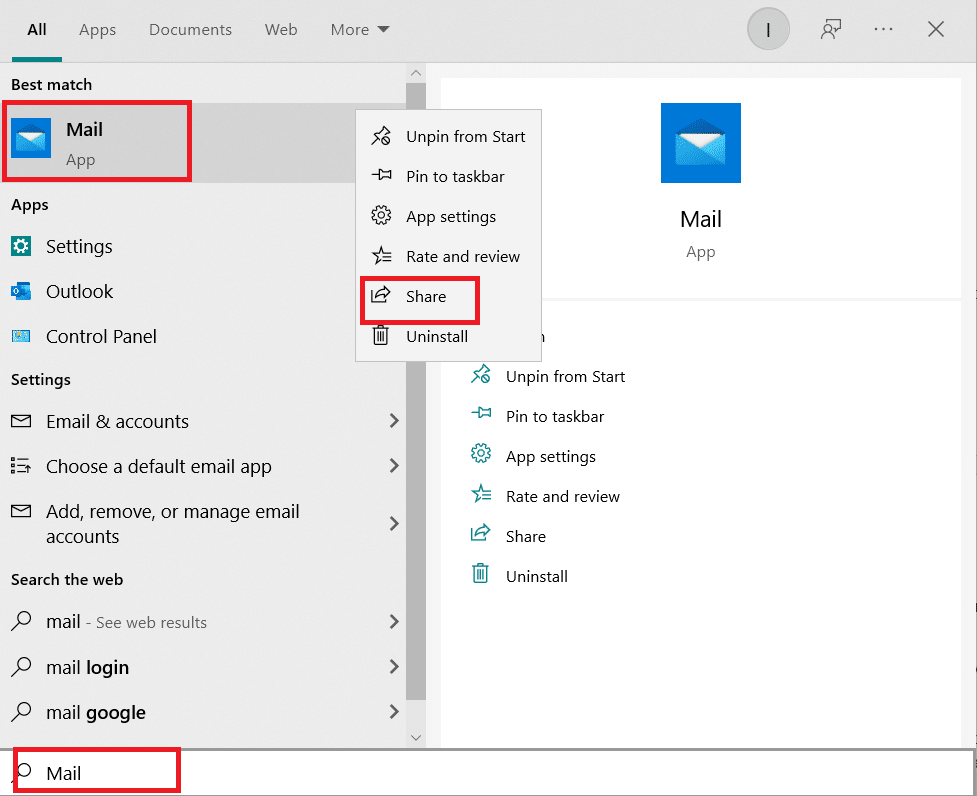
Nota: Si no aparece la página de la aplicación Mail en Microsoft Store, cierre Microsoft Store y repita los pasos 1 y 2.
3A. Si no hay ninguna actualización disponible, cierre la aplicación Microsoft Store .
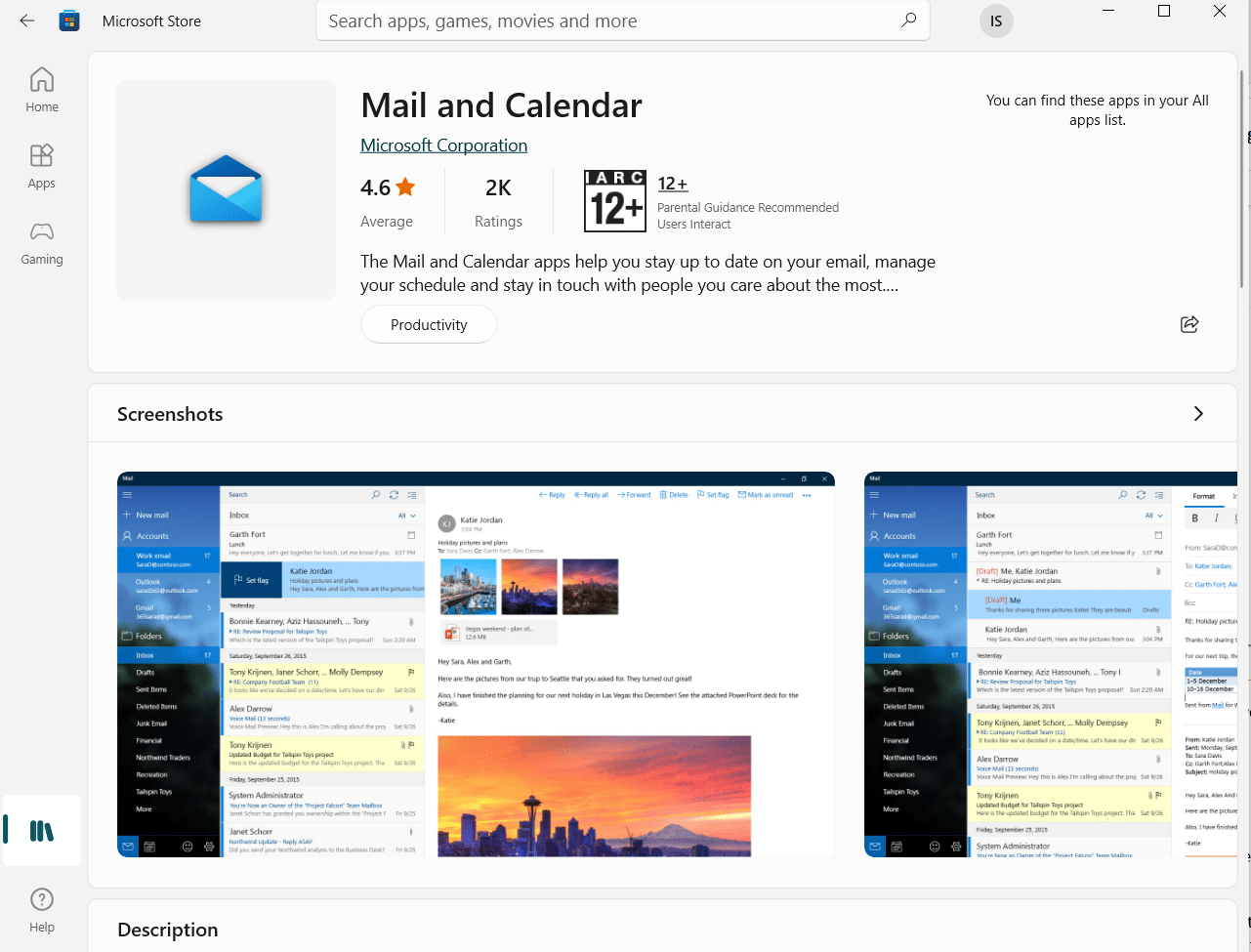
3B. Si hay una actualización disponible, haga clic en el botón Actualizar .
Lea también: Configure la cuenta de correo electrónico de Yahoo en la aplicación de correo de Windows 10
Método 3: Vuelva a agregar la cuenta de Yahoo
Una de las causas de este código de error de Yahoo es un problema con los módulos de comunicación del sistema. El error de Yahoo Mail 0x8019019a puede resolverse si elimina y luego vuelve a agregar la cuenta de Yahoo a la aplicación Mail. Como resultado, debe eliminar y volver a agregar su cuenta de Yahoo, como se detalla en los pasos a continuación.
1. Presione la tecla de Windows . Escriba Correo y ábralo.
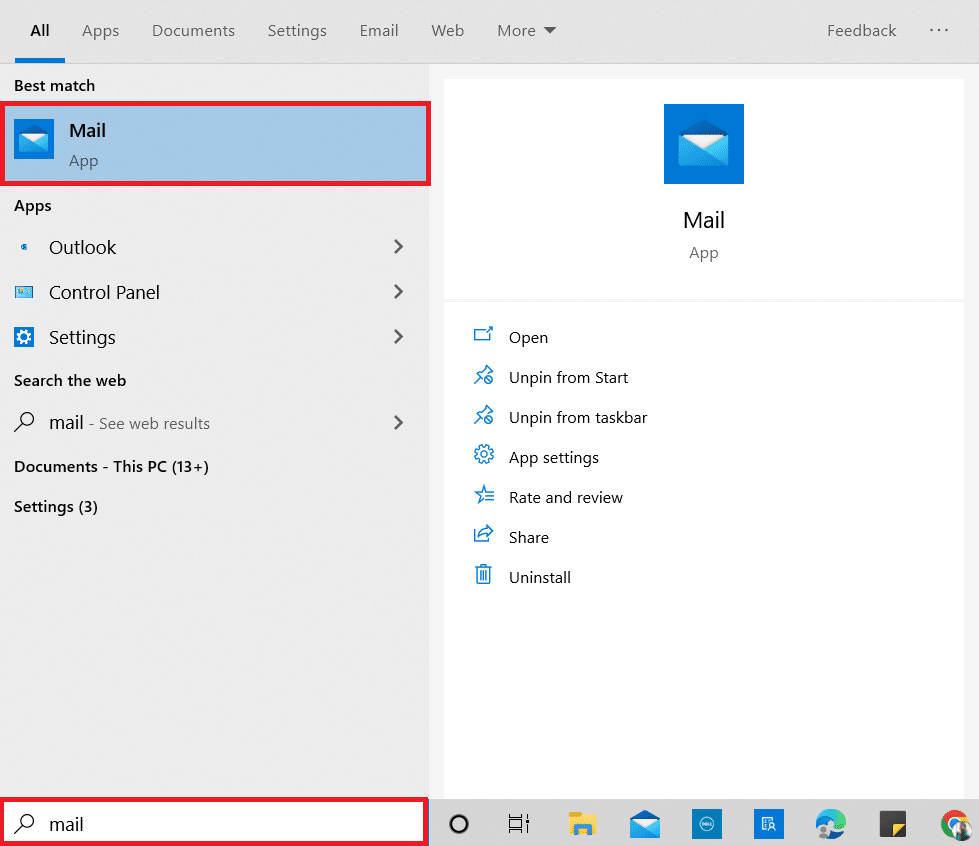
2. Seleccione Cuentas justo debajo de Correo nuevo .
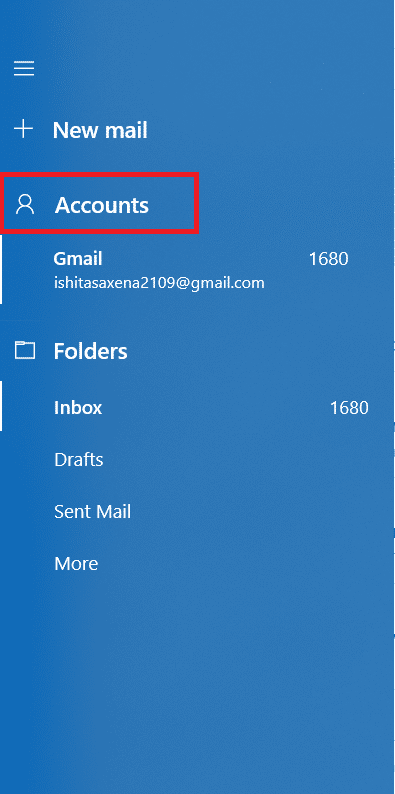
3. Luego, haga clic en su cuenta de Yahoo y seleccione Eliminar cuenta de este dispositivo .
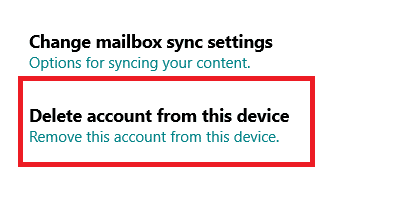
4. Haga clic en Eliminar para confirmar la eliminación.
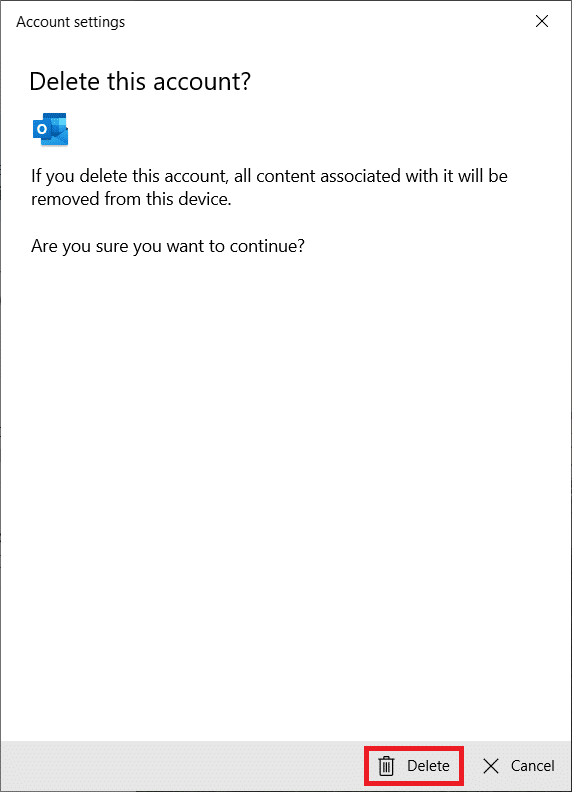
5. Haga clic en Listo .

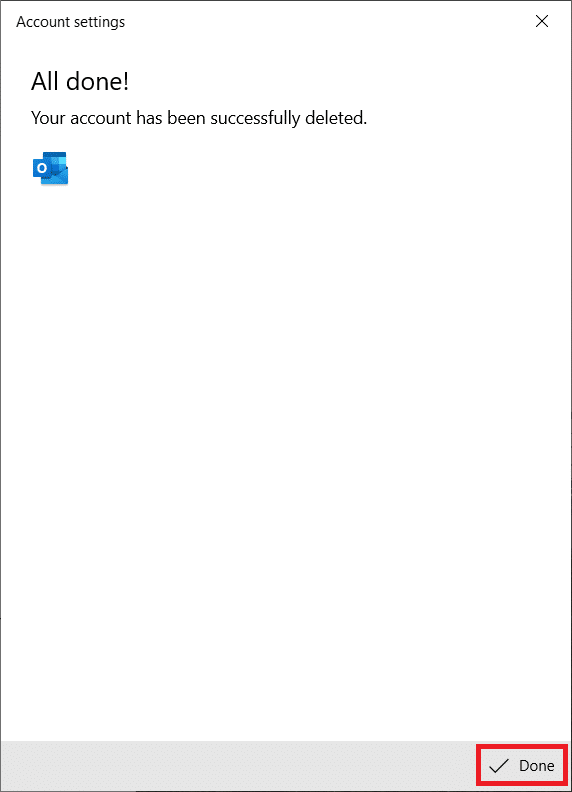
6. Cierre la aplicación de correo .
7. Vuelva a abrir la aplicación de correo .
8. Haga clic en Cuentas como se muestra en el Paso 2 .
9. Luego, haz clic en Agregar cuenta .
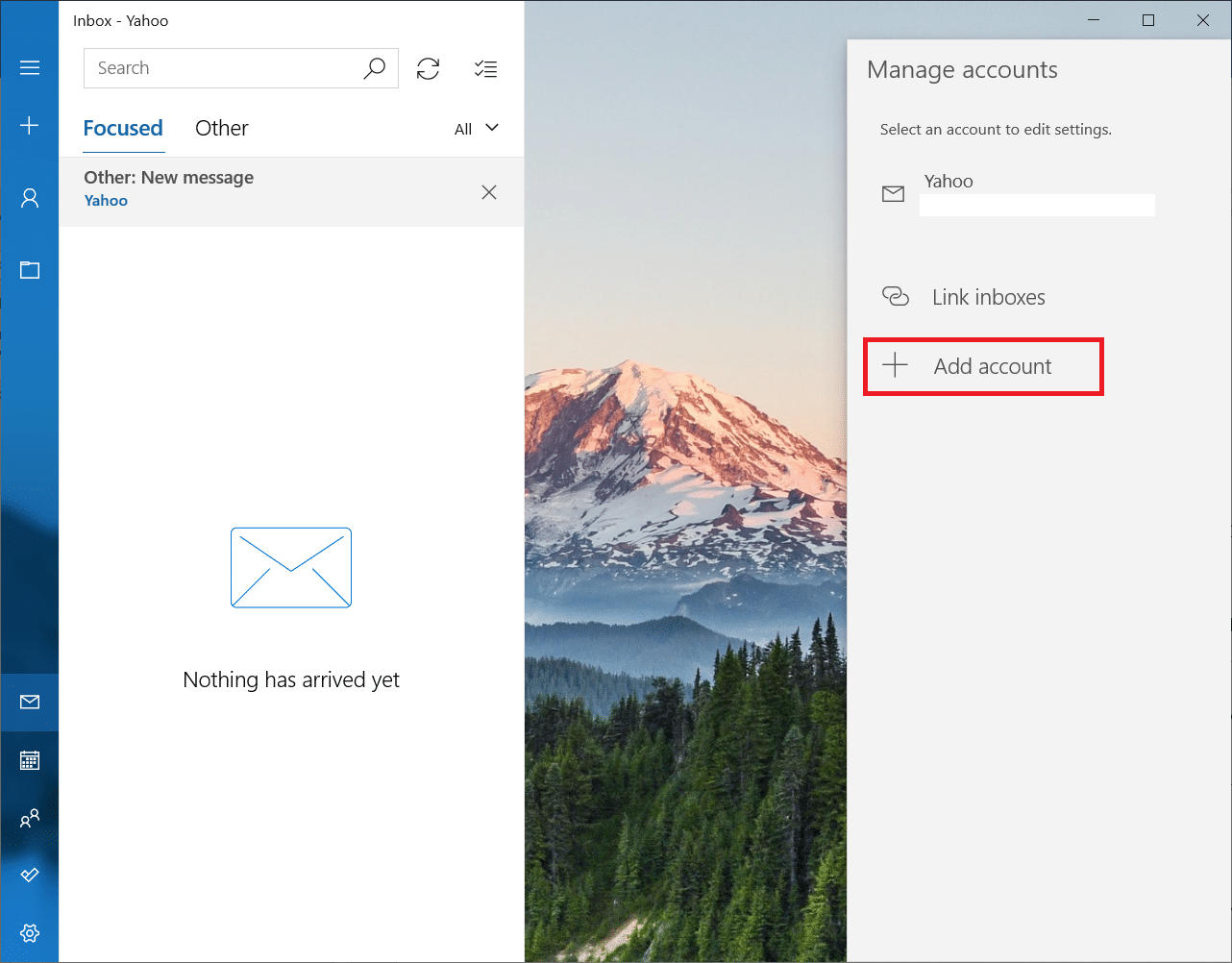
10. Seleccione Yahoo .
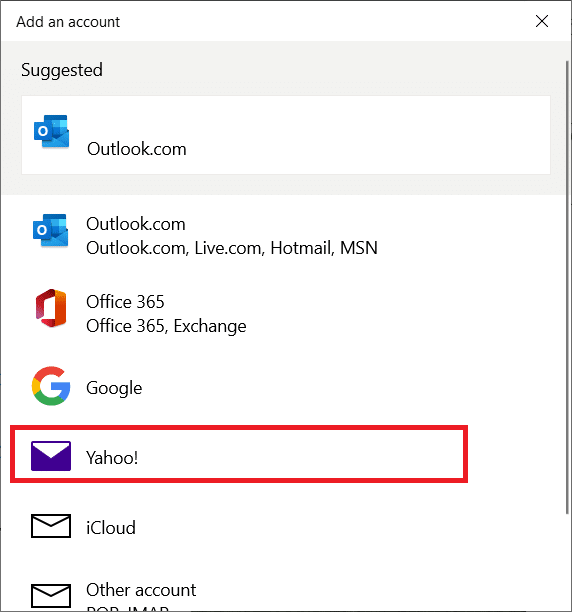
11. Introduzca su dirección de correo de Yahoo y haga clic en Siguiente .
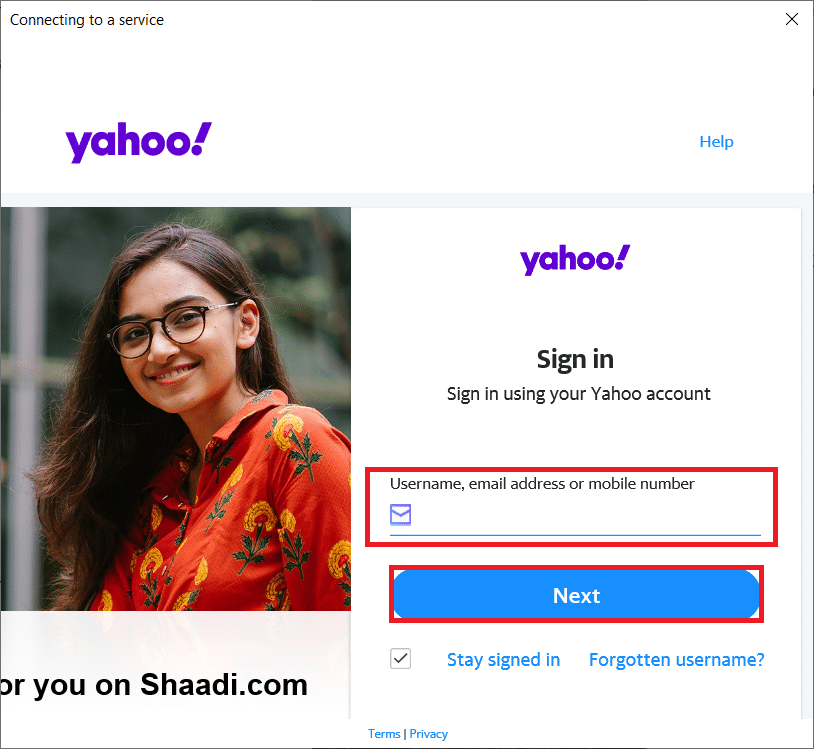
12. Introduzca la contraseña y haga clic en Siguiente .
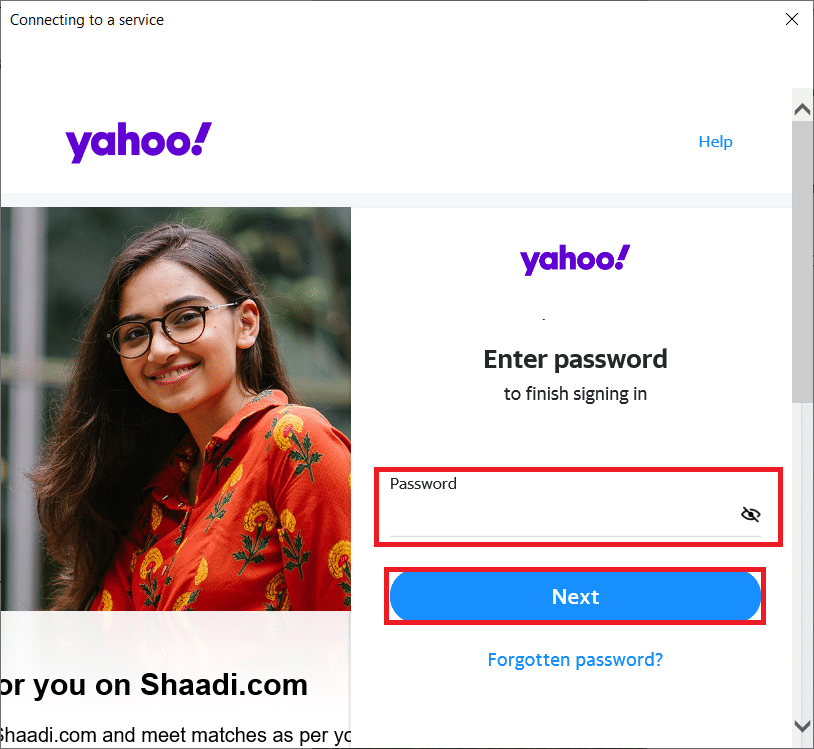
13. Haga clic en Acepto en la siguiente ventana.
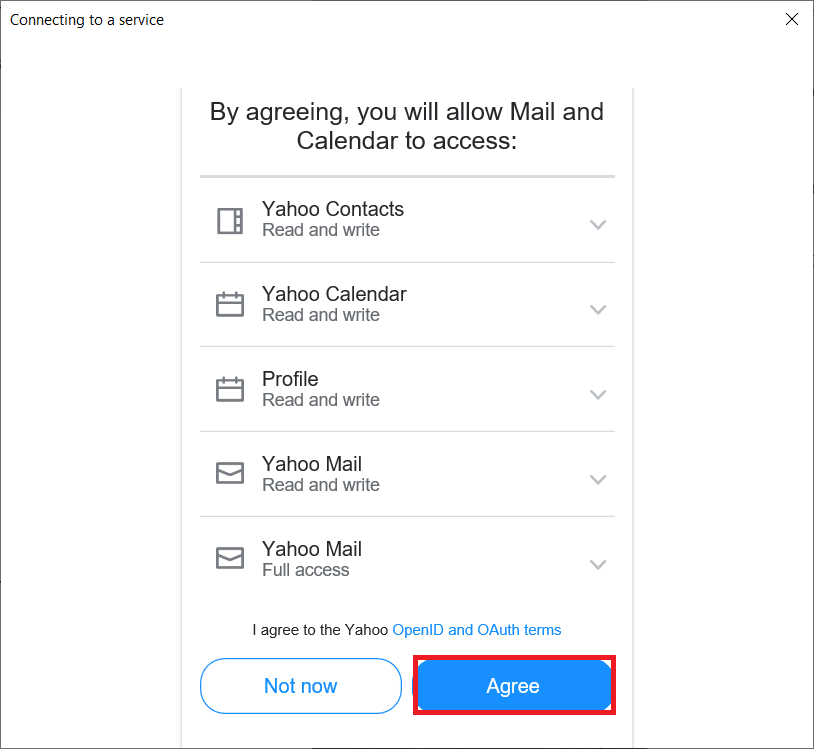
Nota: Si el problema persiste, elija Otra cuenta POP, IMAP (no Yahoo) en el cuadro Agregar cuenta en el Paso 10 y complete los datos para agregar la cuenta de Yahoo.
Lea también: Yahoo Chat Rooms: ¿Dónde se desvaneció?
Método 4: generar la contraseña de la aplicación
Yahoo ha agregado una serie de medidas de seguridad a sus cuentas en respuesta a preocupaciones de seguridad. Para aplicaciones menos seguras como la aplicación Mail, una de esas opciones es el uso de contraseñas específicas de la aplicación. Si su inicio de sesión o contraseña de Yahoo no funciona en la aplicación de correo, intente usar la contraseña específica de la aplicación en su lugar. Siga los pasos dados para generar la contraseña de la aplicación y corregir el error de correo de Yahoo 0x8019019a.
1. Presione la tecla de Windows , escriba cromo y haga clic en Abrir .
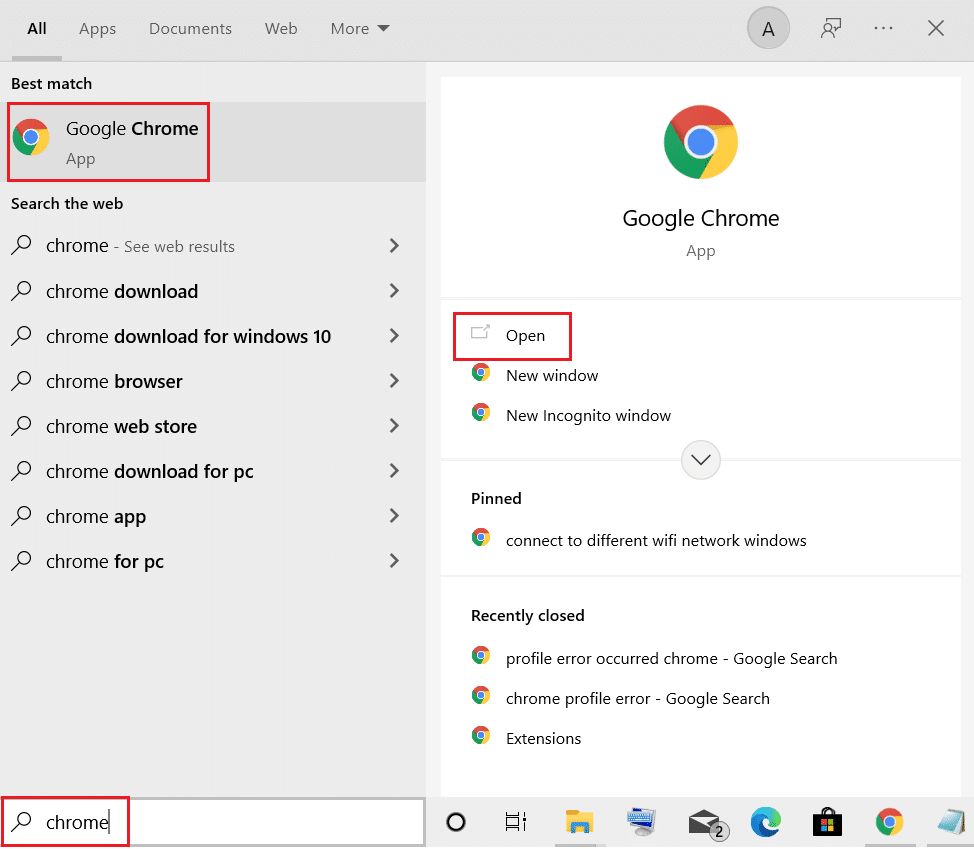
2. Vaya a la página de información de la cuenta de correo de Yahoo.
3. Introduzca su dirección de correo de Yahoo y haga clic en Siguiente .
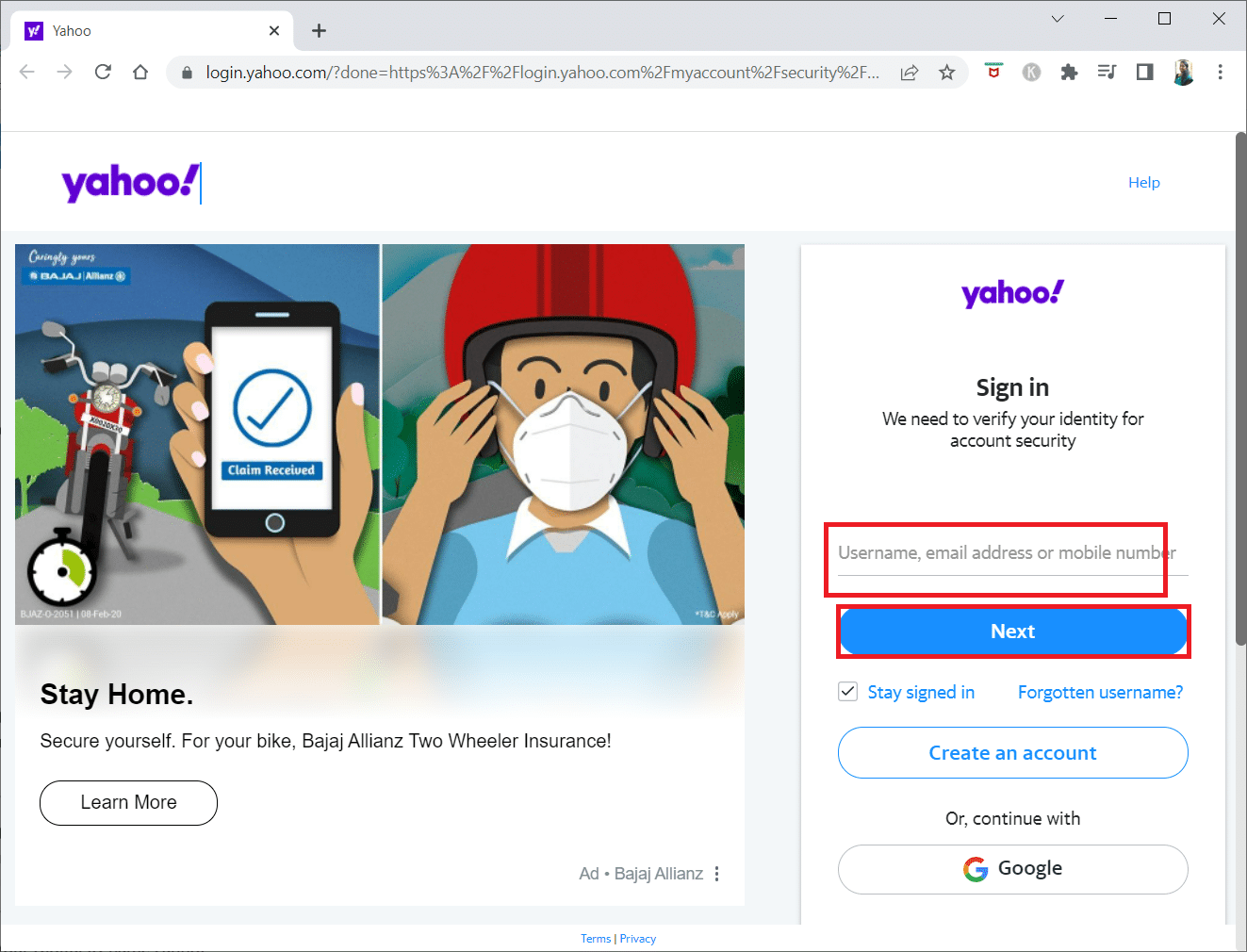
4. Introduzca la contraseña y haga clic en Siguiente .
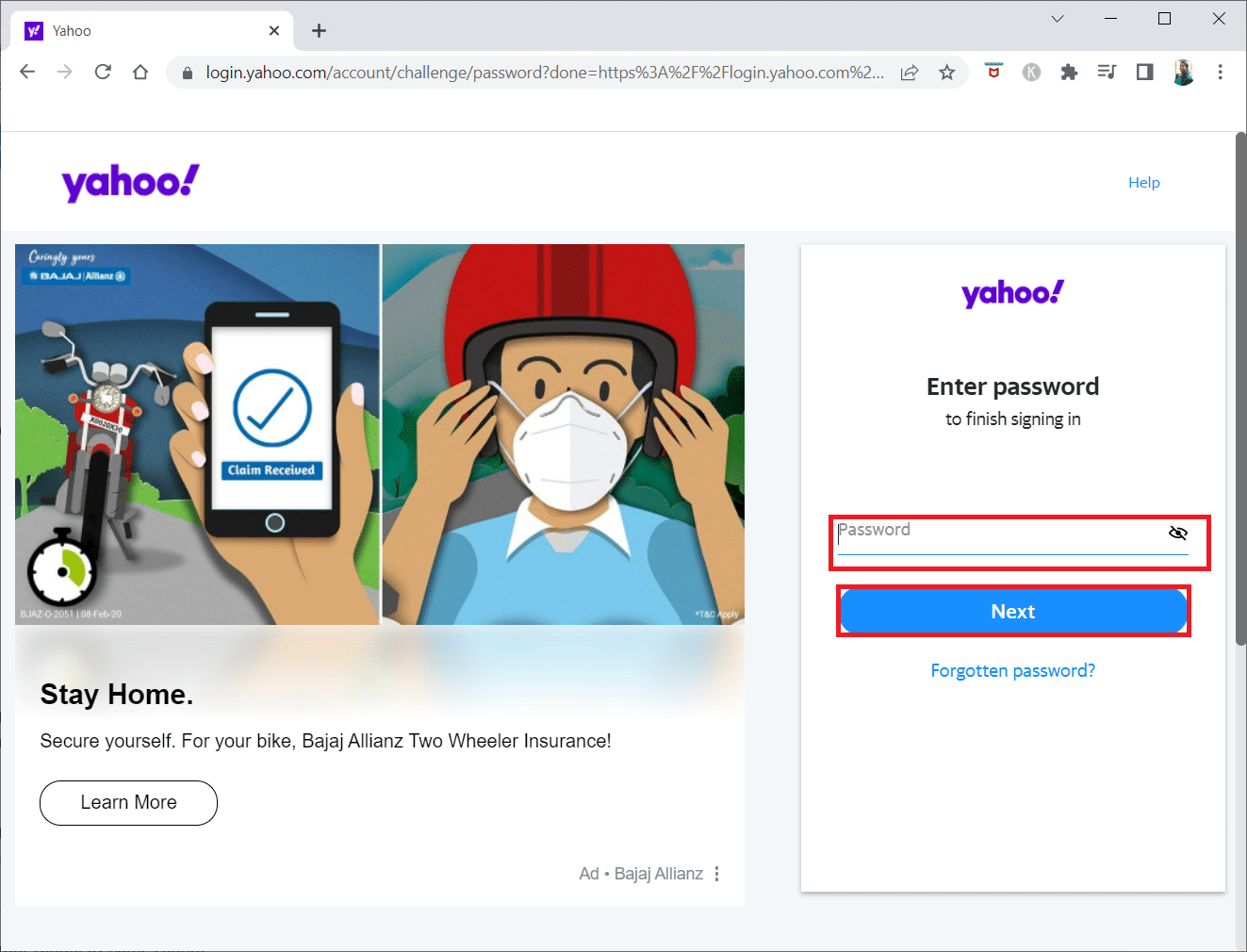
5. Ahora, desplácese hacia abajo y haga clic en Generar contraseña de la aplicación .
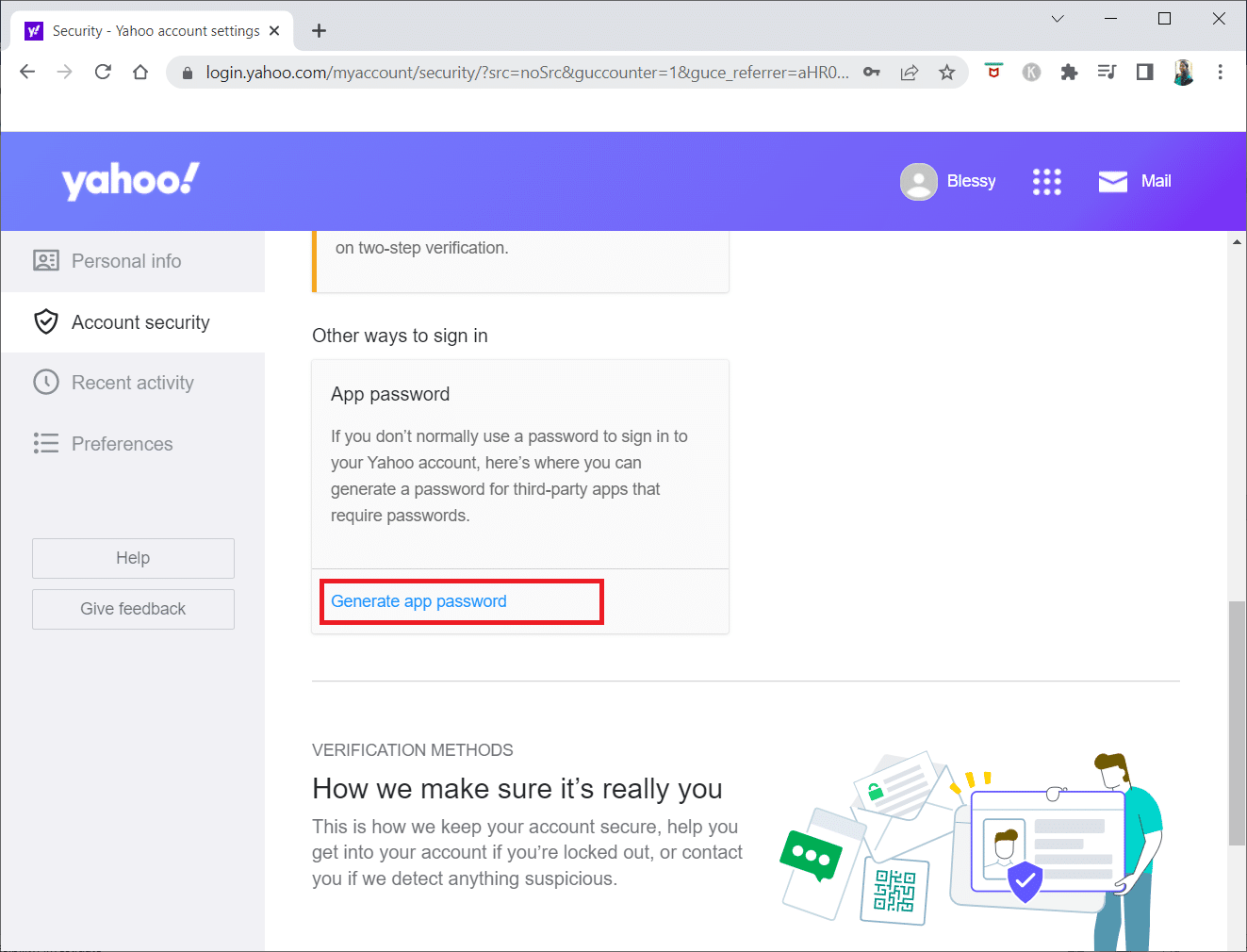
6. Haga clic en el botón Comenzar .
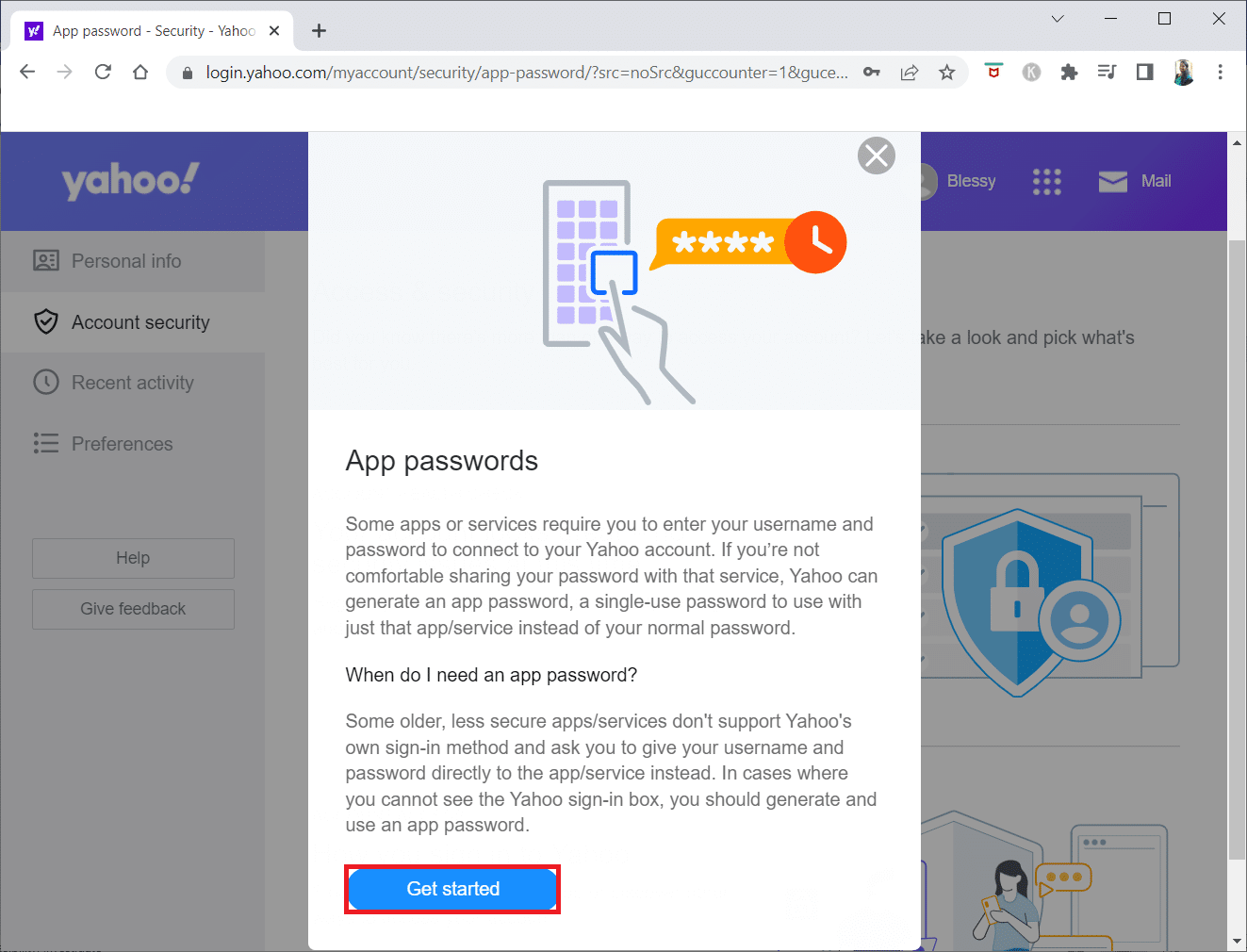
7. Luego, ingrese el nombre de la aplicación y haga clic en Generar contraseña .
Nota: se ha utilizado el correo.
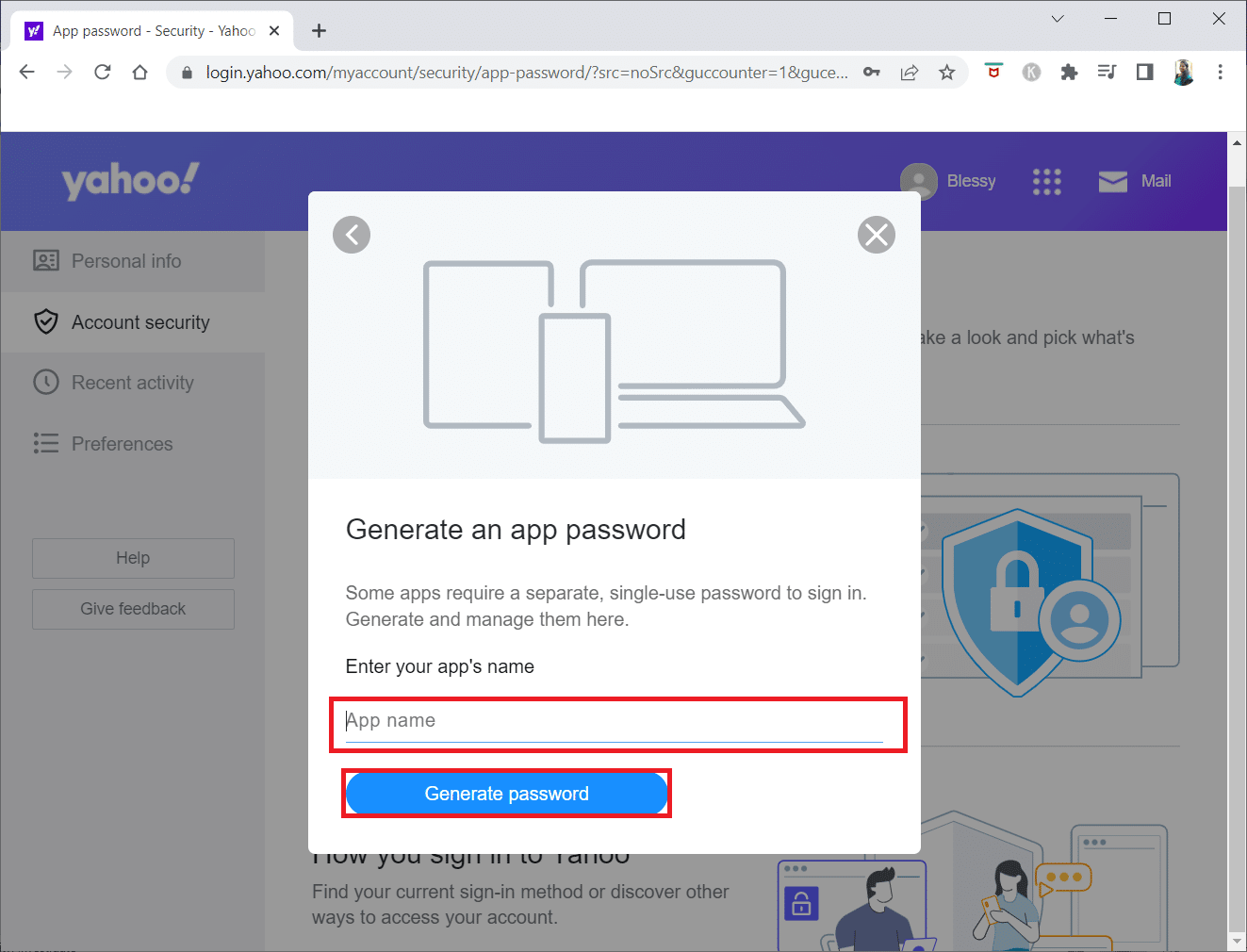
8. Ahora, haga clic en Copiar y luego en Listo .

9. Repita los pasos 8 a 11 del método 2 .
10. Luego, pegue la contraseña generada en lugar de la contraseña de su cuenta. Haga clic en Siguiente .
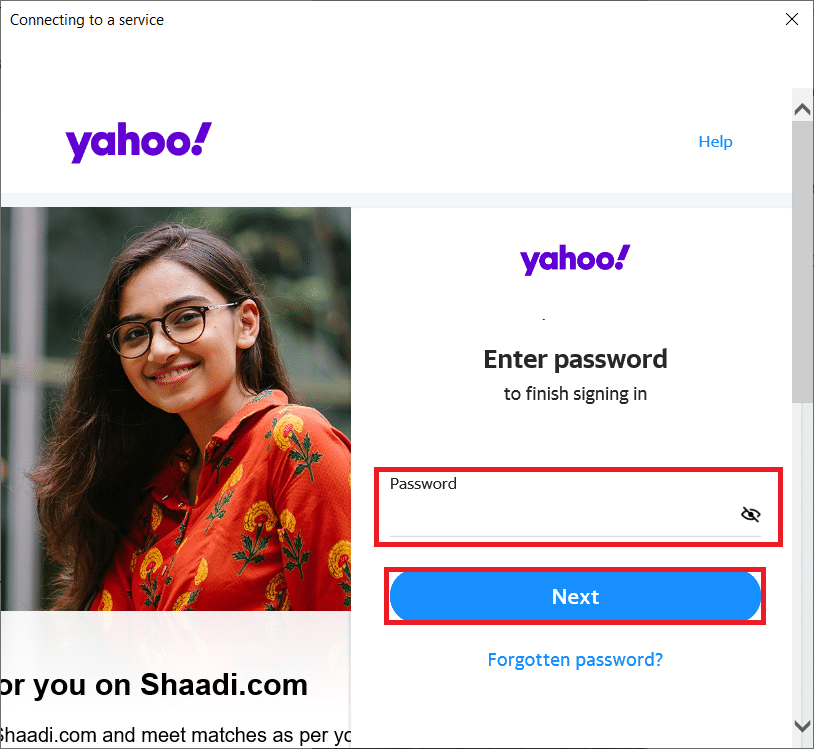
Nota: si el problema persiste, elimine la cuenta de Yahoo de la aplicación Mail (Método 2) y agréguela nuevamente con la contraseña generada . Pero esta vez, elija Otra cuenta POP, IMAP en el cuadro Agregar una cuenta.
Lea también: 3 formas de agregar Yahoo Mail a Android
Método 5: restablecer la aplicación de correo
Si la instalación de la aplicación Mail es defectuosa, es posible que no pueda agregar la cuenta de Yahoo. Si el error 0x8019019a de Yahoo Mail persiste, intente restablecer la aplicación Mail, lo que se puede hacer de la siguiente manera:
1. Presione la tecla de Windows y escriba correo en la barra de búsqueda.
2. Luego, haga clic derecho en la aplicación Correo y seleccione Configuración de la aplicación .
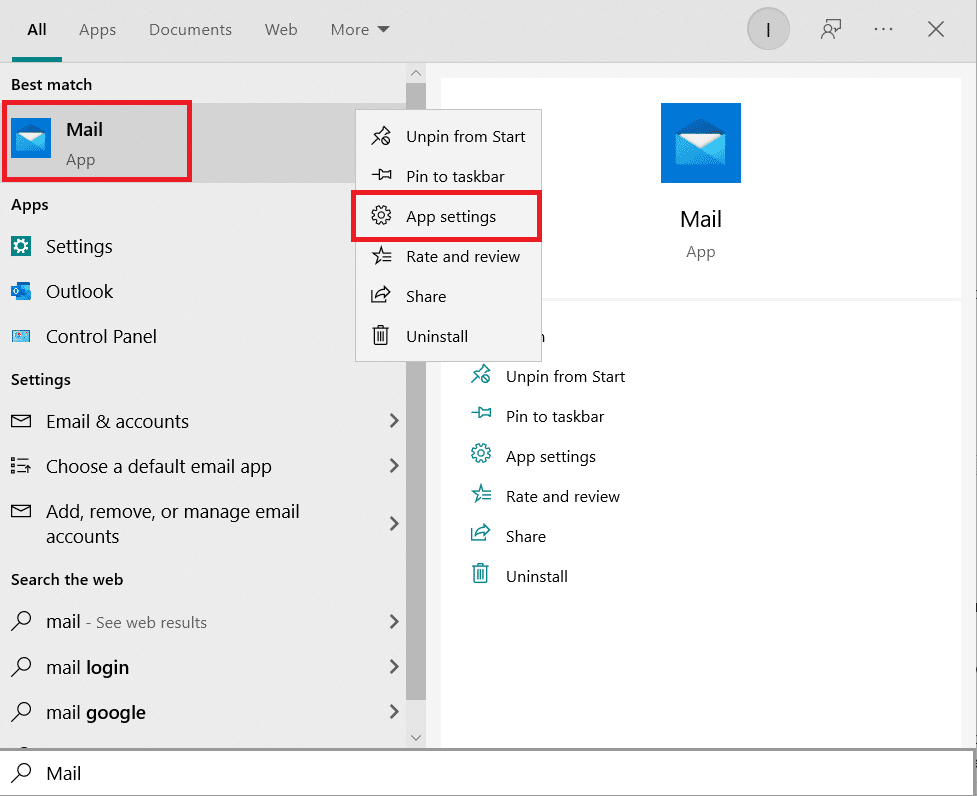
3. A continuación, seleccione Terminar .
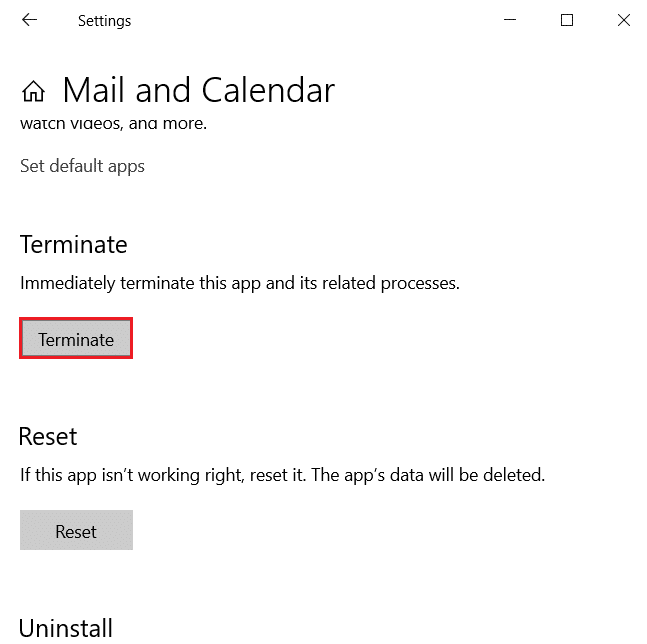
4. Luego, haga clic en Restablecer .
Nota: Recuerde que se borrarán todos los datos de la aplicación, incluidos los correos electrónicos y contraseñas guardados.
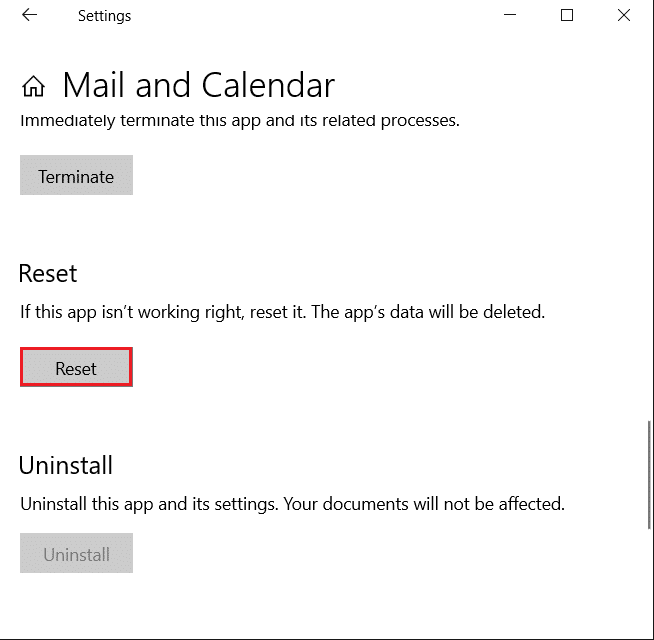
5. Ahora, haga clic en Restablecer en la ventana emergente.
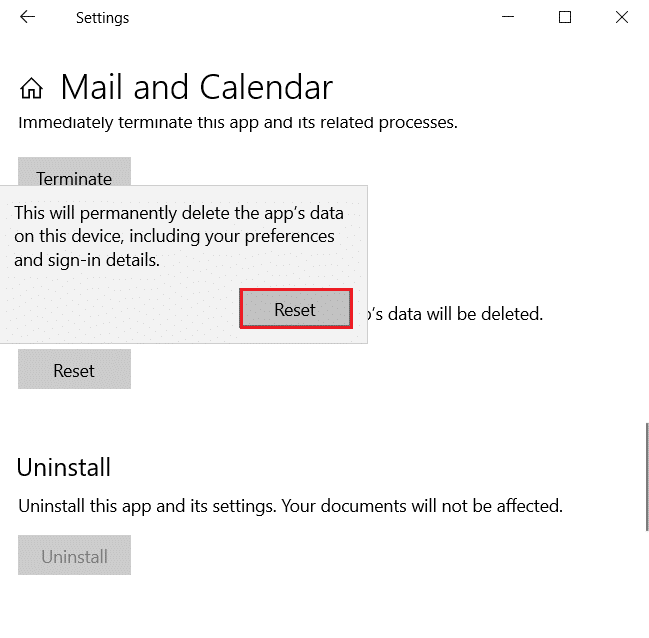
6. Luego, abra la aplicación Correo y vea si puede agregar su cuenta de Yahoo correctamente.
Preguntas frecuentes (FAQ)
Q1. ¿Qué significa el código de error ATT 0x8019019a?
Respuesta: Cuando un usuario no puede vincular su cuenta de Yahoo con la aplicación de correo debido a una instalación de la aplicación de correo antigua o que no funciona correctamente, aparece el código de error 0X8019019a. El problema podría crearse al usar una contraseña de cuenta de Yahoo convencional en lugar de una contraseña específica de la aplicación.
Q2. ¿Qué es el servidor de correo entrante de Yahoo?
Respuesta: El servidor de correo entrante es imap.mail.yahoo.com y el servidor de correo saliente (SMTP) es smtp.mail.yahoo.com .
Recomendado:
- Las 25 mejores herramientas gratuitas para rastreadores web
- Cómo agregar un acceso directo a la página de inicio de Google Chrome
- Los 30 mejores proveedores de servicios de correo electrónico masivo gratuito
- Corrija el error de ID de reunión no válida de Zoom en Windows 10
Esperamos que esta información le haya resultado útil y que haya podido resolver el error 0x8019019a de Yahoo Mail . Por favor, háganos saber qué técnica fue la más beneficiosa para usted. Si tiene alguna pregunta o comentario, hágalo en la sección a continuación.
